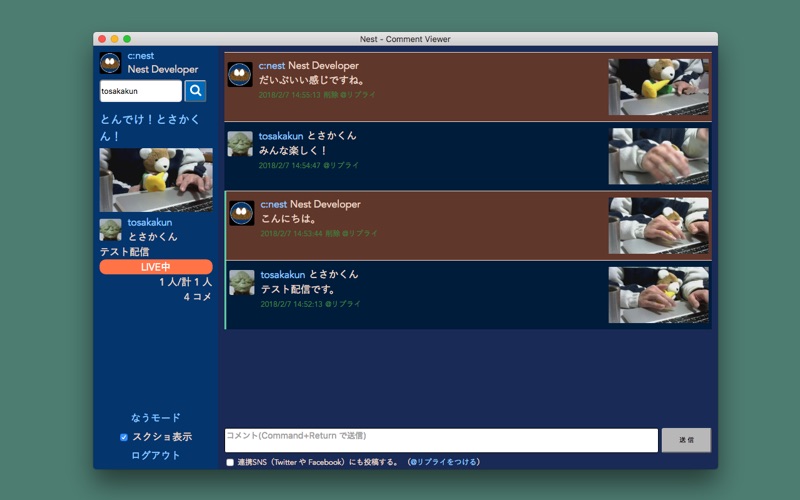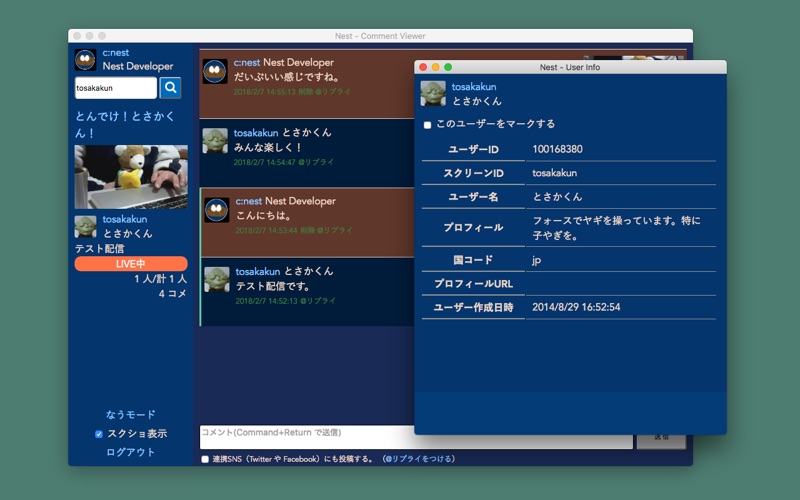Nest - ツイキャス用コメントビューア
macOS / Divertissement
ツイキャスでの配信に投稿されたコメントとスクリーンショットを表示するアプリです。ログインすれば、コメントの投稿も可能です。
スクリーンショットの表示、保存もできるので、配信者、リスナーともにお使いいただければと思います。
▼使い方
●ツイキャスログイン
・「ツイキャスでログイン」ボタンを押すとツイキャスのログイン画面がウェブブラウザで表示されます。
・ログインした後、「連携アプリを許可」ボタンを押してください。
・ログインした後は、Nest 上からコメントを送信することができるようになります。
●コメント表示ウインドウ(Comment Viewer)
・ID検索欄に表示したい配信者のIDを入力して検索アイコンをクリックすると最新のコメントが表示されます。配信中の場合は自動更新されます。
・アプリ起動後、初めて表示されるリスナーのコメントには緑のバーが表示されます。「いらっしゃい」とか「モイ」と声をかけましょう。
・「スクショを表示」のチェックを外すとスクリーンショットを非表示にすることができます。
・スクリーンショットは、ドラッグアンドドロップで保存することができます。
・ライブのタイトルをクリックすると、ツイキャスのライブページが開きます。
●なうモード(Now Mode)
・画面左下の「なうモード」リンクを押すとなうモードが起動します。
・カメラボタンを押すと好きなタイミングで配信のスクリーンショットを取ることができます。
・スクリーンショットはドラッグアンドドロップで保存することができます。
●ユーザー情報ウインドウ(User Info)
・配信者やリスナーのIDをクリックするとそのユーザー情報ウインドウが開き、そのユーザーの情報を確認できます。
・ユーザー情報ウインドウの「このユーザーをマークする」にチェックを入れると、そのユーザーのコメントの背景色が赤に変わります。(現在のバージョンでは一色のみです)
・ユーザー情報ウインドウのユーザーIDをクリックすると、そのユーザーのツイキャスのライブページを開くことができます。
▼お世話になったサイト
アイコンの鳥の巣のイラストを使わせていただきました。
イラストレイン http://illustrain.com/
カメラアイコンを使わせていただきました。
ICOOON MONO http://icooon-mono.com/
ありがとうございます。
Quoi de neuf dans la dernière version ?
ツイキャスログインに対応しました。
ツイキャスのアカウントでログインすると、コメントを投稿することができます。